电信宽带路由组建局域网的方法
电信宽带共享上网路由器设置
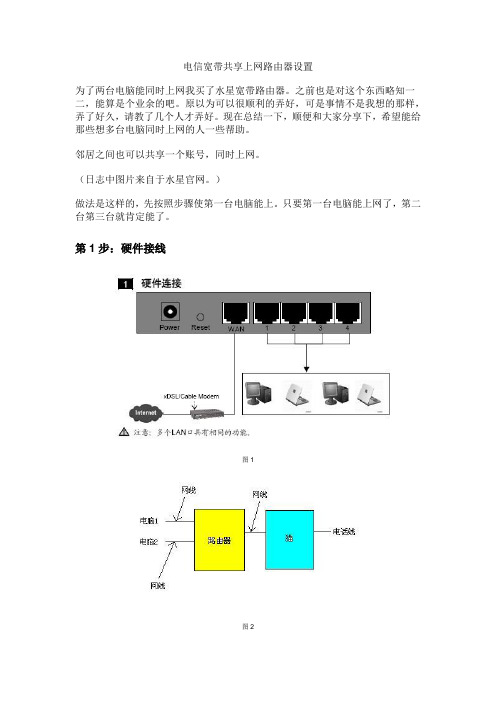
电信宽带共享上网路由器设置为了两台电脑能同时上网我买了水星宽带路由器。
之前也是对这个东西略知一二,能算是个业余的吧。
原以为可以很顺利的弄好,可是事情不是我想的那样,弄了好久,请教了几个人才弄好。
现在总结一下,顺便和大家分享下,希望能给那些想多台电脑同时上网的人一些帮助。
邻居之间也可以共享一个账号,同时上网。
(日志中图片来自于水星官网。
)做法是这样的,先按照步骤使第一台电脑能上。
只要第一台电脑能上网了,第二台第三台就肯定能了。
第1步:硬件接线图1图2我想看完图1就OK 了,图2和图1是一样的。
猫引出来的网线接到路由器的WAN端口(如图1),路由器的LAN端口接到第一台电脑上。
第2步:第一台电脑设置双击TCP/IP后在弹出的对话框中勾选自动获取IP和DNS,确定。
这样电脑设置就完成了,不用在设置其他的了。
第三步:设置路由器打开IE,在地址栏中输入http://192.168.1.1也可以打开我的电脑输入192.168.1.1到这里,所有的设置都完成了,只要接线正确,上网就没有问题了。
第4步:测试网络点击运行状态,在没有连接上时,上网时间后面显示的是“连接”,点一下。
等连接成功后,就如上图显示“断开”。
仔细看下,如果子网掩码,网关,DNS都获取成功后,那说名你大功告成,什么也不用管了,直接用一条网线接到剩下的LAN 端口,第二台电脑肯定能上,不过需要把IP弄成自动获取,就是上面说的第2步设置电脑。
希望你成功!有时候网线也有坏的情况,所以有时候不能上的时候,换条网线试试,我就碰到这种情况了。
嘿嘿。
如果第一次设置没有成功,最好把路由器复位一次,这样才能保证重新设置起到作用。
如果获取DNS总是失败,可以打10000按照提示释放数据,重新设置密码,这是最后一招了吧,我想。
不同品牌路由器设置都大同小异。
路由应让其复位,恢复原始设置,方法是在后面按一下reset,之后你按照这个方法重新设置一次:关键词:WLAN 无线网卡无线局域网无线路由器设置方法有线宽带网线插入无线路由WAN口,然后用一根网线从LAN口与你的笔记本(或台式机)直连。
如何使用路由器搭建局域网

如何使用路由器搭建局域网随着互联网的普及,越来越多的人需要在家中搭建一个局域网,以方便多台设备之间的数据传输和共享。
而使用路由器搭建局域网是一种简单且常见的方式。
本文将介绍如何使用路由器搭建局域网,并提供一些相关的技巧和注意事项。
一、准备工作在开始配置之前,我们需要先确保以下几项准备工作已完成:1. 购买一台适合的路由器:根据自身需求和预算选择一台性能稳定、信号覆盖范围广的路由器。
2. 确保有一根网络电缆:用于将路由器与宽带调制解调器或者其他网络接入设备连接起来。
3. 确定局域网的布局:考虑需要连接到局域网的设备,确定安装路由器的位置,并保证安装位置附近拥有电源插座。
二、连接路由器1. 将宽带调制解调器或者其他网络接入设备的网络电缆插入到路由器的WAN口(一般标有“Internet”或“WAN”的端口)上。
2. 使用一根网络电缆将路由器的LAN口(一般标有“LAN”或“Ethernet”的端口)与电脑的网卡相连。
三、配置路由器1. 打开电脑上的浏览器,并输入路由器的管理界面地址,一般是“192.168.1.1”或者“192.168.0.1”(具体地址可以在路由器的说明书或者背面标识上找到)。
2. 输入默认的用户名和密码登录路由器的管理界面(默认用户名一般是“admin”,密码为空或者也是“admin”,具体信息请参考路由器的说明书)。
3. 进入管理界面后,根据向导进行基本设置,包括修改管理员密码、设置无线网络名称和密码等。
4. 配置局域网地址和子网掩码:在路由器管理界面中找到“LAN设置”或者“局域网设置”选项,将默认的局域网地址(一般是“192.168.1.1”或者“192.168.0.1”)改为其他可用的地址。
5. 开启DHCP服务:在路由器管理界面中找到“DHCP服务器设置”选项,将DHCP服务开启,以便为局域网中的设备自动分配IP地址。
四、连接设备1. 将需要连接到局域网的设备,比如电脑、手机、智能家居设备等,连接到路由器的LAN口上。
使用路由器搭建局域网的步骤
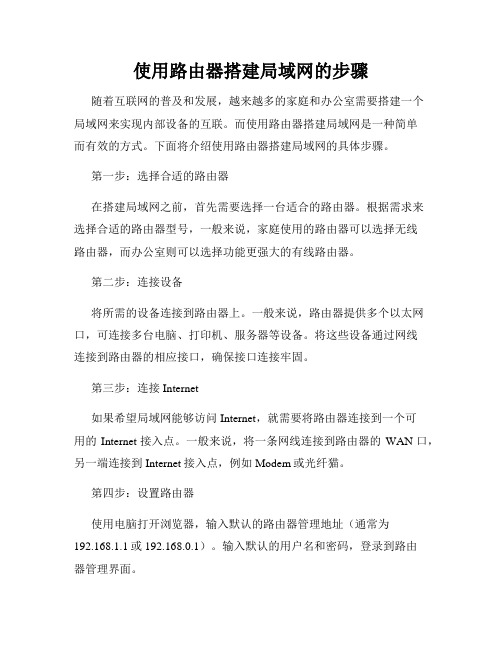
使用路由器搭建局域网的步骤随着互联网的普及和发展,越来越多的家庭和办公室需要搭建一个局域网来实现内部设备的互联。
而使用路由器搭建局域网是一种简单而有效的方式。
下面将介绍使用路由器搭建局域网的具体步骤。
第一步:选择合适的路由器在搭建局域网之前,首先需要选择一台适合的路由器。
根据需求来选择合适的路由器型号,一般来说,家庭使用的路由器可以选择无线路由器,而办公室则可以选择功能更强大的有线路由器。
第二步:连接设备将所需的设备连接到路由器上。
一般来说,路由器提供多个以太网口,可连接多台电脑、打印机、服务器等设备。
将这些设备通过网线连接到路由器的相应接口,确保接口连接牢固。
第三步:连接Internet如果希望局域网能够访问Internet,就需要将路由器连接到一个可用的Internet接入点。
一般来说,将一条网线连接到路由器的WAN口,另一端连接到Internet接入点,例如Modem或光纤猫。
第四步:设置路由器使用电脑打开浏览器,输入默认的路由器管理地址(通常为192.168.1.1或192.168.0.1)。
输入默认的用户名和密码,登录到路由器管理界面。
第五步:配置无线网络(可选)如果使用的是无线路由器并希望通过Wi-Fi连接设备,可以在路由器管理界面中配置无线网络。
设置SSID(无线网络名称)、密码、加密方式等选项,确保网络安全性。
第六步:配置局域网IP地址在路由器管理界面中,可以进行局域网的IP地址配置。
默认情况下,路由器会为连接到它的设备自动分配IP地址。
如果需要自定义IP 地址,可以在路由器管理界面中进行设置。
第七步:配置网络共享和权限(可选)如果需要在局域网内共享文件、打印机或其他资源,可以在路由器管理界面中设置相应的共享权限。
这样,局域网内的设备就可以方便地共享资源。
第八步:测试连接在所有设置完成后,可以通过ping命令或打开浏览器进行网页浏览等方式,测试局域网连接是否正常。
如果连接正常,则可以进行下一步操作。
电信宽带怎么设置路由器

电信宽带怎么设置路由器简介在使用电信宽带服务时,设置路由器可以帮助我们连接多个设备,提供更稳定和高速的网络连接。
本文将介绍如何设置路由器来使用电信宽带服务。
步骤一:选择合适的路由器在设置路由器之前,首先需要选择一款适合的路由器。
根据自己的需求,选择一个具备稳定信号传输和良好扩展性的路由器。
可以咨询电信客服或在电子产品专卖店寻求推荐。
步骤二:连接路由器连接路由器是搭建网络环境的第一步。
请按照以下步骤完成连接:1.将电信宽带提供的网络线插入路由器的WAN口(宽带接口)。
2.将一根网线插入路由器的LAN口(局域网接口)。
3.将另一端的网线插入电脑的网卡插槽。
成功连接后,路由器指示灯将亮起。
步骤三:设置路由器在已连接好的网络环境下,我们需要进行一些设置来确保路由器正常工作。
以下是一些常见的设置:1.打开浏览器,输入默认的路由器管理地址。
通常为192.168.1.1或192.168.0.1。
如果不确定,请参考路由器说明书。
2.输入默认的用户名和密码。
常见的默认用户名为admin,默认密码为空或为admin。
如果遇到忘记密码的情况,请参考路由器说明书进行找回或重置。
3.确认进入路由器管理界面后,根据需要设置WAN口连接方式。
通常有PPPOE和DHCP两种模式,选择符合你电信宽带服务的模式,并填写相关信息。
例如,PPPOE模式需要填写账号和密码,DHCP模式则不需要。
4.设置Wi-Fi名称(SSID)和密码,确保网络的安全性。
建议选择一个强密码,并设置妥善保管。
5.可以根据需要进行其他设置,例如端口映射、QoS等功能。
步骤四:保存设置并重启路由器完成路由器的设置后,请务必保存所有修改,并重启路由器使其生效。
在重启过程中,请耐心等待路由器启动并连接到电信宽带网络。
结论通过以上几个简单的步骤,我们可以成功设置路由器来使用电信宽带服务。
在使用过程中,如果遇到网络连接问题,可以尝试重启路由器或恢复出厂设置。
如果问题仍然存在,请尝试咨询电信客服或联系路由器生产商的技术支持。
实战经验 组建维护一个10人局域网

实战经验组建维护一个10人局域网这是我对一个小型局域网组建、管理的一点经验,如果您对此感兴趣,欢迎交流,有不对的地方欢迎指正。
一、组建局域网硬件:关键是自己想组建多大的网络,小的3、5台,用hub就可以了。
这里不作介绍,比较的简单。
这里介绍一下10左右人的网络,需要的硬件是modem(也叫猫),路由器,交换机,以及一些网线,插排等。
组建步骤:这里主要是介绍ADSL宽带上网1.去电信申请一个固定电话(如果自己有,就不用申请-废话)。
这个大约得一个周左右的时间才能装上电话,如果有电话就直接去申请宽带,现在电信给每一位员工都设了任务,所以去营业厅的时候,有的时候甚至不用你来说话,你的宽带就办好了,要安装上去还得几天的时间。
我这里申请的是包年的1920元,8M的带宽。
2.趁着没有来装宽带的几天,我们可以去市场选购modem(也叫猫),路由器,交换机。
这个最好去找一个老手,找那种天天在电脑城逛游的人,我花费了大约900元买到了大亚的猫(听说这种猫比那个实达的好多了)型号:大亚DB108,腾达的路由(铁壳,用户多所以散热很重要,推荐tenda TEI6609 的4口路由,可以找几款路由看看,掂量一下重量也是一个很好的办法),腾达24口交换机(TEH2400S),以及一个小hub(由于宿舍的人距离较远,所以买了一个hub)一个带保险的插排,走的时候还从老板那里混到了3个螺丝刀,一个小音箱(质量不是很好),又向老板要两条网线(一根大约5米长,一条是从路由接到自己的电脑上的,另一个是路由接到交换机上的,这两条线都有自己的做法,在附件中有详细的介绍),这一下收获颇丰,该回去实验一下仪器了。
和你一起去的人最好多一点,这样好砍价。
3.连接将你的设备:猫里面自带了一根网线,将猫的那根网线一头插在ethernet口,另一头插在路由的WAN口。
然后将你从老板那里得来的两根网线(一根5米左右),一根连接自己的电脑和路由(自己可以独立占一个路由的端口,速度很快),一根连接路由和交换机(交换机的端口可以任意一个,我选的是第二端口;如果是hub那么与uplink平行的第一个端口不能插别人的网线,这个端口的作用是uplink 坏了才起作用,插上去也不能上网),其余的网线都从你的路由和交换机出。
路由器组建局域网

路由器组建局域网正文:1·引言在本文档中,我们将详细介绍如何使用路由器组建局域网。
局域网是一种将多台计算机和设备连接在一起的网络,使它们可以共享资源和通信。
路由器是局域网的核心设备,它负责将数据包传输到目标设备。
2·准备工作在开始组建局域网之前,我们需要准备以下设备和材料:2·1 路由器:选择一款适合您需求的路由器,并确保它具备局域网功能。
2·2 计算机和设备:您需要至少两台计算机和一些其他设备,例如打印机或网络存储设备。
2·3 网线:用于将计算机和设备连接到路由器的网线。
3·连接路由器3·1 将路由器连接到电源,并将其打开。
3·2 使用网线将计算机的网络接口连接到路由器的LAN口(局域网口)。
3·3 如果您还有其他设备,可以将它们连接到路由器的其他可用LAN口。
4·配置路由器4·1 打开计算机上的浏览器,并输入默认网关IP地质。
您可以在路由器的说明书中找到该地质。
4·2 输入管理员用户名和密码,以便登录到路由器的管理界面。
如果您没有更改过默认的管理员凭据,可以在说明书中找到它们。
4·3 在管理界面中,按照引导设置网络名称(SSID)和密码。
这些信息将用于连接到您的局域网。
4·4 确认并保存设置。
5·连接其他设备5·1 对于每台计算机和其他设备,打开其网络设置界面。
5·2 在可用网络中,选择您刚刚配置的网络名称(SSID)。
5·3 输入您在第4步中设置的密码。
5·4 确认并保存设置。
6·测试局域网连接6·1 在计算机和其他设备上打开浏览器,并尝试访问互联网上的网页。
如果能够正常访问,表示您的局域网已成功组建。
7·维护局域网7·1 定期检查和更新路由器固件。
路由器制造商通常会提供最新的固件版本,以修复安全漏洞和提供新功能。
路由器怎么弄局域网
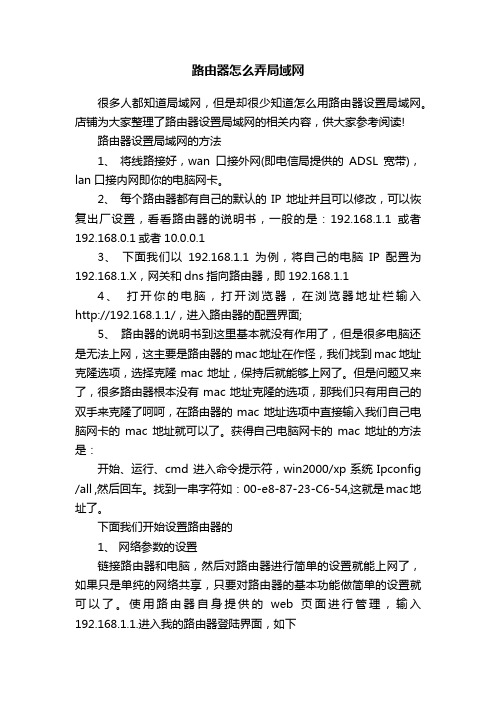
路由器怎么弄局域网很多人都知道局域网,但是却很少知道怎么用路由器设置局域网。
店铺为大家整理了路由器设置局域网的相关内容,供大家参考阅读!路由器设置局域网的方法1、将线路接好,wan口接外网(即电信局提供的ADSL宽带),lan口接内网即你的电脑网卡。
2、每个路由器都有自己的默认的IP地址并且可以修改,可以恢复出厂设置,看看路由器的说明书,一般的是:192.168.1.1或者192.168.0.1或者10.0.0.13、下面我们以192.168.1.1为例,将自己的电脑IP配置为192.168.1.X,网关和dns指向路由器,即192.168.1.14、打开你的电脑,打开浏览器,在浏览器地址栏输入http://192.168.1.1/,进入路由器的配置界面;5、路由器的说明书到这里基本就没有作用了,但是很多电脑还是无法上网,这主要是路由器的mac地址在作怪,我们找到mac地址克隆选项,选择克隆mac地址,保持后就能够上网了。
但是问题又来了,很多路由器根本没有mac地址克隆的选项,那我们只有用自己的双手来克隆了呵呵,在路由器的mac地址选项中直接输入我们自己电脑网卡的mac地址就可以了。
获得自己电脑网卡的mac地址的方法是:开始、运行、cmd 进入命令提示符,win2000/xp系统Ipconfig /all ,然后回车。
找到一串字符如:00-e8-87-23-C6-54,这就是mac地址了。
下面我们开始设置路由器的1、网络参数的设置链接路由器和电脑,然后对路由器进行简单的设置就能上网了,如果只是单纯的网络共享,只要对路由器的基本功能做简单的设置就可以了。
使用路由器自身提供的web页面进行管理,输入192.168.1.1.进入我的路由器登陆界面,如下输入其访问帐号和访问密码就进入路由器的访问界面了。
主要对其网络参数、DHCP服务器和安全规则进行设置就可以轻松的进行上网了。
选择“网络参数”选项,然后选择LAN口参数设置,会出现下面的设置画面。
电信路由器设置方法

电信路由器设置方法电信路由器是电信公司提供给用户的一种网络设备,用于实现家庭或者办公室内的局域网连接,提供无线网络和有线网络的连接功能。
下面我将详细介绍电信路由器的设置方法。
1. 连接路由器首先,确保你已经将电信路由器正确地连接到电源和电信宽带接入设备(例如光猫或者ADSL调制解调器)。
将电信宽带接入设备的网线插入电信路由器的WAN 口,用另一根网线将电信路由器的LAN口连接到电脑或者交换机等其他设备上。
2. 访问路由器设置界面打开电脑的浏览器,输入电信路由器的默认IP地址(通常是192.168.1.1或者192.168.0.1),并按下回车键。
如果你不知道路由器的默认IP地址,可以在路由器的说明书或者标签上找到。
3. 输入管理员用户名和密码当你访问路由器的设置界面后,会要求输入管理员用户名和密码。
这些信息通常可以在路由器的说明书或者标签上找到。
如果你没有找到相关信息,可以尝试使用默认的用户名和密码,例如admin/admin或者root/admin等。
如果还是无法登录,可以尝试重置路由器到出厂设置,然后使用默认的用户名和密码。
重置路由器可以在路由器背面或者底部找到一个小孔,用尖锐物品按住并保持几秒钟,直到路由器重启。
4. 修改路由器设置登录成功后,你可以看到路由器的设置界面。
在这里,你可以进行各种设置,例如网络名称(SSID)、网络密码、无线信道选择、IP地址分配等。
- 修改网络名称(SSID)和密码:在无线设置界面,找到网络名称(SSID)选项,可以将默认的名称修改成自己喜欢的名字,并设置一个新的密码来保护你的网络安全。
- 选择无线信道:在无线设置界面,可以选择一个空闲的信道,以避免与其他无线网络发生干扰。
通常建议选择1、6或11这三个信道。
- IP地址分配:在局域网设置界面,你可以将路由器的LAN口的IP地址修改成适合你局域网的IP段,并设置DHCP服务器的开启与关闭。
如果你的网络中还有其他的DHCP服务器,建议关闭路由器的DHCP服务器功能,避免发生IP地址冲突。
- 1、下载文档前请自行甄别文档内容的完整性,平台不提供额外的编辑、内容补充、找答案等附加服务。
- 2、"仅部分预览"的文档,不可在线预览部分如存在完整性等问题,可反馈申请退款(可完整预览的文档不适用该条件!)。
- 3、如文档侵犯您的权益,请联系客服反馈,我们会尽快为您处理(人工客服工作时间:9:00-18:30)。
1.组建局域网
在运用宽领路由器组网之前,最好先为每台电脑装置好网卡,添加上根本协议,有备无患。
为每台电脑装置好网卡和网卡设备的驱动程序,并确保设备属性中的驱动上没有黄色!号红色?号之类。
装好网卡后,默许状况下系统已自动装置好了一些常用的网络协议如“MICROSOFT网络客户、TCP/IP(Internet上网必需)”等,除此而外,关于局域网电脑而言,最好也为其装上“IPX/SPX兼容协议(局域网协议,很多游戏必需)和“MICROSOFT网络的文件和打印机共享”。
将LAN网络上的电脑设为同一工作组,以便当共享上网和数据共享。
其办法是翻开“网络”对话框“标识”标签,在“计算机名”输入框用于输入你的计算机的称号,以区别于网络上的其它计算机,计算机名必需不同,网络中不能有同名计算机。
在“工作组”输入框用于标识当前计算机所在的工作组,同一局域网络“工作组名”名需取为相同的称号,称号任定。
2.衔接猫和电脑
将连ADSL MODEM衔接电脑那根WAN网线插入宽领路由器的WAN口,然后依据衔接间隔做好数根直通双绞线(依电脑台数而定),将数台电脑的网卡和宽领路由器的其中数个LAN口衔接起来。
衔接好后,宽领路由器上的相应指示灯便会正常亮起,否则就是没连好,可检查一下网线是不是有断线或水晶头没压牢之类就行。
而假如你所要衔接的电脑不止四台,那么你还可购置4-32口交流机对网络停止扩大(家用宽领路由器普通都能支持10台左右的电脑共享上网,网吧型宽领路由器普通都能支持50台以上的电脑共享上网),经过交流机或集线器转接时,其衔接方式需用规范直通线从路由器的LAN口衔接到集线器或交流机的Uplink口,再从交流机的普通端口衔接到网卡。
3.设置TCP/IP属性
翻开网卡的TCP/IP属性,将每台电脑里的网卡都设为“自动获取IP地址”,也不要设DNS和网关之类,总之一切都是电脑原始默许的都行。
然后在Windows 98/Me中,点击“开端→运转”,输入“winipcfg”回车,再选择“更新”,便可为本机网卡取得新的IP地址,并让其和宽领路由器处于同一网段;而在
Windwos2000/XP中可翻开“开端→附件”中的“命令提示符”,在命令提示符里输入“ipconfig /renew”命令,回车后也能够取得新的IP地址。
当然,假如你需求或不嫌费事也可手工将计算机的网卡的IP地址改在网关(宽领路由器)所在网段,并设置好子网掩码设(普通为255.255.255.0)和网关。
此外,为了便当以后的上网操作,可将你的计算机的DNS效劳器设为当地ISP提供应你的值,然后保管设置。
4.配置宽领路由器
在IE地址栏中输入宽领路由器的WEB配置IP地址(阐明书中有,也就是winipcfg中的网关地址),然后输入用户名和密码(普通是ADMIN),进入宽领路由器的配置界面,在路由器的设置页面中在“设置导游(Basic Setup)”当选择“PPPoE”,然后输入你ADSL拨号上网时的“用户名(User Name)”和“密码(Password)”,一路“Next(下一步)”之后,便可多机共享宽领路由器上网了,再也不需求一台电脑做主机而不能关机了。
5.MAC地址克隆
关于ISP(宽带效劳提供商)对局域网接入的上网计算机的网卡的MAC地址停止了绑定,局域网电脑不能共享上网。
可运用宽领路由器的MAC地址克隆功用来完成多机共享。
设置时可进入WEB管理页面的“根本设置”界面,选择Clone MAC(MAC地址克隆)按钮将当前机器的网卡MAC地址直接克隆到多功用宽领路由器的广域网端口,从而完成多机共享上网。
